在日常工作和学习中,我们经常需要将PDF文件转换为PPT格式,以便更方便地进行演示、分享和修改。但是,许多人在面对这一任务时可能会感到困惑,不知道该如何下手。本文将为你提供一个全面的指南,介绍如何将PDF转换为PPT的方法,包括使用在线工具、桌面软件以及一些小技巧,帮助你快速而高效地完成这一转换任务。
什么是PDF和PPT?
首先,让我们简单了解一下PDF和PPT文件格式。PDF(Portable Document Format)是一种以电子方式呈现文档的格式,通常用于保持文档的排版、格式和克隆效果。PDF文件在不同设备和平台上查看时保持一致性,因此广泛应用于电子书、电子论文、合同及报告中。
PPT(PowerPoint Presentation),即幻灯片演示文稿,是微软公司开发的一种演示文稿软件,可以用于创建和展示幻灯片。PPT文件常用于商业汇报、教学演示、会议演讲等场合,具有高度的可编辑性和互动性。
为什么需要将PDF转换为PPT?
将PDF转换为PPT的原因有很多,我们通常会在以下几种情况下需要进行这样的转换:
- 编辑内容:PDF文档通常不易编辑,而PPT则允许我们轻松更改文本、图片和格式。如果你需要更新PDF报告的某些部分,转换为PPT后进行编辑会更加方便。
- 制作演示:如果你有一份内容丰富的PDF文件,希望在会议或课堂上进行展示,将其转换为PPT格式将便于制作幻灯片,并增强视觉效果。
- 提取信息:有时你只需要从PDF中提取某些信息并以演示的形式呈现,转换为PPT则是一个有效的解决方案。
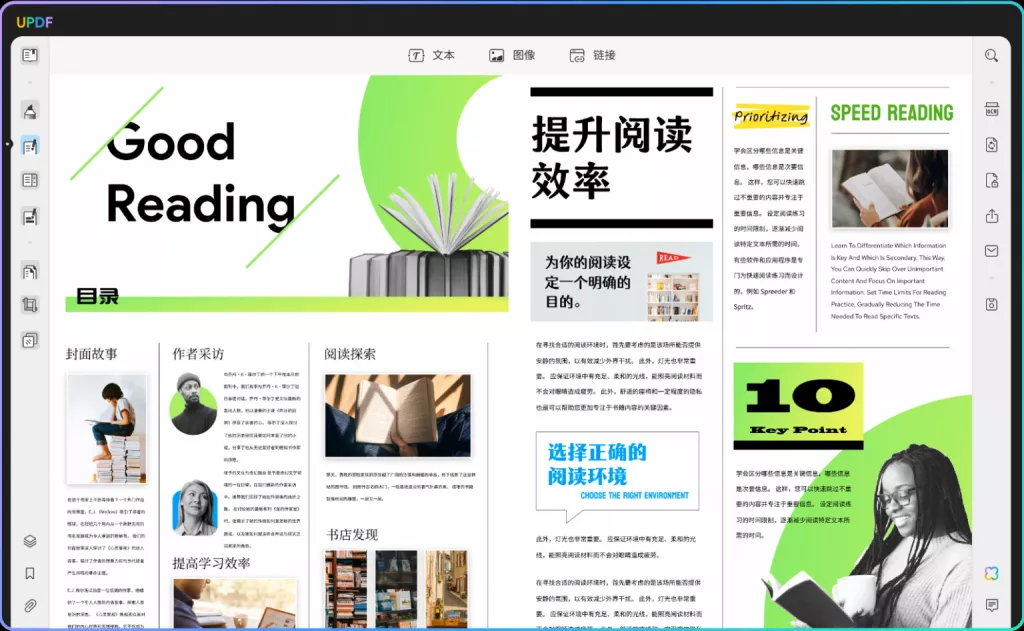
PDF转换为PPT的常见方法
一、使用在线工具
在互联网时代,有许多免费的在线工具可以帮助你快速将PDF文件转换为PPT。以下是几个流行的选择:
- Smallpdf: Smallpdf是一个极为方便的在线文档工具,你只需将PDF文件拖放到指定区域,选择转换为PPT,便可以快速完成转换。该工具支持批量处理,而且界面友好,非常适合新手用户。
- Adobe Acrobat在线服务: 作为PDF的创始者,Adobe提供了强大的在线PDF转换工具。通过Adobe Acrobat在线服务,你可以上传你的PDF文件并选择转换为PPT。需要注意的是,使用Adobe的一些高级功能可能需要订阅。
- iLovePDF: iLovePDF是另一个受欢迎的在线PDF处理工具,能够快速转换PDF为PPT。用户可以在网站上直接上传文件,转换后下载,操作简单便捷。
在使用在线工具时,注意保护你的隐私和文件安全,尽量避免上传含有敏感信息的文件。
二、使用桌面软件
对于需要频繁转换PDF为PPT的用户,选择桌面软件可能会更为高效。以下是一些强大的桌面软件推荐:
- Adobe Acrobat Pro DC: Adobe Acrobat Pro DC不仅可以创建和编辑PDF,还支持将PDF转换为PPT格式。这款软件功能强大,但相对价格较高,适合需要频繁处理PDF文件的专业用户。
- Wondershare PDFelement: 这款软件界面友好,操作简单,提供了将PDF转换为PPT的功能。用户可以自定义输出格式、选择页面范围,支持多种操作系统。
- UPDF: UPDF是一款功能全面的AI智能PDF编辑工具,能够将PDF文件迅速转换为PPT。它提供了批量转换功能,适合需要处理大量文件的用户。
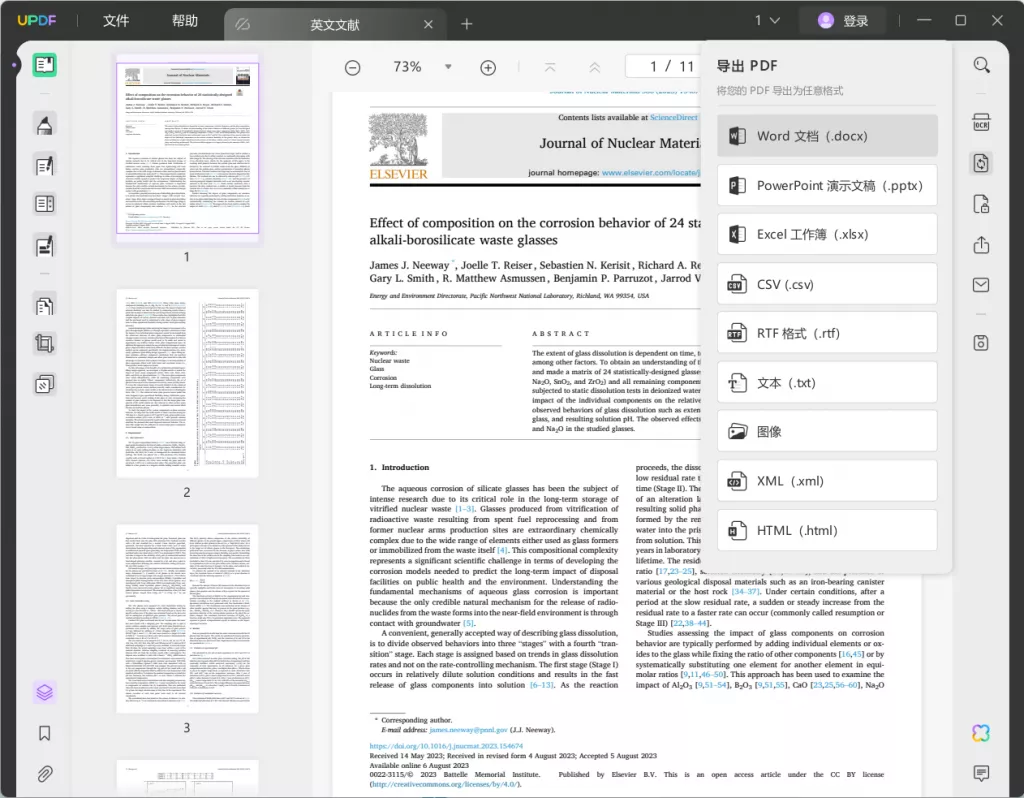
三、使用Microsoft PowerPoint
如果你已经拥有Microsoft PowerPoint软件的话,转换过程会更为简便。只需按照以下步骤操作:
- 打开PowerPoint,选择菜单栏中的“插入”。
- 在插入选项中,选择“对象”并选择“从文件创建”。
- 找到并选择你的PDF文件,点击“确定”。
此方法虽然不是直接的“转换”,但可以将PDF文件作为对象插入到PPT中。需要注意的是,这样做可能不适合重编辑文本,有时需要根据需要调整排版。
四、使用PDF格式转换工具
除了上述方法外,还有一些PDF格式转换工具,可以实现多种文件格式之间的相互转换。
- Able2Extract: 这款工具支持将PDF转换为多种格式,包括PPT。用户可以选择输出的文件格式及页面范围,并且转换后的PPT保留了原PDF的所有格式。
- PDF Converter Elite: 这是一款功能全面的PDF转换工具,允许用户在多种格式间进行转换。其PPT转换功能非常强大,并可以保留文件的原始格式和布局。
提高PDF转换为PPT质量的小技巧
- 确保PDF文件质量:在转换之前,确认你的PDF文件质量良好,清晰且无损坏。低质量的PDF文件可能会导致转换效果不佳。
- 检查文本格式与布局:转换完成后,务必检查PPT中的文本格式与布局,确保其符合你的需求。如果发现排版混乱,可以手动调整格式。
- 结合使用多种工具:有时单一工具可能不能满足需求,因此可以结合使用多种不同的工具,选择最适合你的解决方案,以提高效率和质量。
总结
无论你是学生、教师、还是职场人士,将PDF转换为PPT都是一个常见却重要的任务。选择合适的方法,根据你的实际需求来操作,无论是使用在线工具、桌面软件还是Microsoft PowerPoint,都会让你感受到将PDF转换为PPT的便利。
 UPDF
UPDF Windows 版
Windows 版 Mac 版
Mac 版 iOS 版
iOS 版 安卓版
安卓版 AI 网页版
AI 网页版 AI 助手
AI 助手 编辑 PDF
编辑 PDF 注释 PDF
注释 PDF 阅读 PDF
阅读 PDF  UPDF Cloud
UPDF Cloud 格式转换
格式转换 OCR 识别
OCR 识别 压缩 PDF
压缩 PDF 页面管理
页面管理 表单与签名
表单与签名 发票助手
发票助手 文档安全
文档安全 批量处理
批量处理 企业解决方案
企业解决方案 企业版价格
企业版价格 企业指南
企业指南 渠道合作
渠道合作 信创版
信创版 金融
金融 制造
制造 医疗
医疗 教育
教育 保险
保险 法律
法律 常见问题
常见问题 联系我们
联系我们 用户指南
用户指南 产品动态
产品动态 新闻中心
新闻中心 技术参数
技术参数 关于我们
关于我们 更新日志
更新日志






 周年庆特惠,立减+加赠会员时长
周年庆特惠,立减+加赠会员时长



